文章詳情頁
win7驅動簽名禁用教程
瀏覽:84日期:2023-01-12 08:23:02
如果我們在win7系統中遇到了無法安裝或者使用驅動的問題,可能就是由于開啟了驅動強制簽名,但是很多朋友不知道win7驅動簽名禁用怎么做,其實我們只需要在組策略編輯器中就可以操作了。
【常見問題匯總】【安裝教程】
win7驅動簽名禁用:1、首先同時按下鍵盤的“Win+R”調出運行。

2、然后在其中輸入“gpedit.msc”回車確定打開組策略。

3、打開后點擊左邊的“用戶配置”進入“管理模板”

4、然后在下方列表中找到并展開“系統”

5、接著單擊下方的“驅動程序安裝”進入。

6、再雙擊右側的“設備驅動程序的代碼簽名”

7、打開后勾選“已啟用”,將下方修改為“忽略”即可禁用。

相關文章:優化教程 | 簽名禁用
以上就是win7驅動簽名禁用教程了,禁用驅動簽名可以解決部分由于簽名導致的無法安裝驅動問題,大家快去試試看吧。
以上就是win7驅動簽名禁用教程的全部內容,望能這篇win7驅動簽名禁用教程可以幫助您解決問題,能夠解決大家的實際問題是好吧啦網一直努力的方向和目標。
上一條:win7驅動程序代碼28解決方法下一條:win7驅動更新位置及教程
相關文章:
1. Win10桌面圖標太大怎么辦?Win10系統桌面圖標太大的解決方法2. Win7怎么升級Win11?Win7免費升級Win11教程3. 統信uos系統怎么進行打印測試頁和刪除打印機?4. Win10怎么設置系統審核事件?5. Win10強制更新怎么解決?Win10強制更新的解決方法6. Windows10更新KB5006670 無法連接到打印機 錯誤代碼0x000007097. 如何在電腦PC上啟動Windows11和Linux雙系統8. UOS文檔查看器怎么添加書簽? UOS添加書簽的三種方法9. CentOS7.0怎么設置屏幕分辨率?10. deepin20時間顯示不準確怎么調整? deepin時間校正方法
排行榜
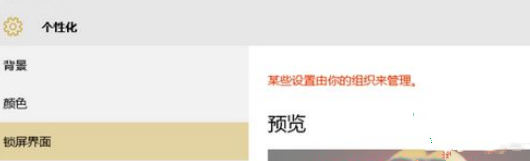
 網公網安備
網公網安備